December 22,2021
Nowy komputer: Jak przenieść moje dane?
by Kolbowicz Marek
Instalacja nowego dysku twardego to dopiero początek. Jeśli zmienisz nośnik danych na swoim komputerze stacjonarnym lub laptopie, nie chcesz zaczynać od zera, ale przynajmniej wszystkie swoje dane masz na nowej pamięci - byłoby jeszcze lepiej, gdyby wszystkie ustawienia i programy miały przy sobie, gdy ty przełączasz. W tym artykule pomożemy Ci zarówno przy wymianie dysku twardego, jak i transferze danych.
Przygotowanie
Dobre przygotowanie ułatwia wszystko. Ponieważ nie ma nic gorszego niż uświadomienie sobie w trakcie przesyłania danych, że o czymś zapomniałeś. Aby przenieść dane, zazwyczaj potrzebujesz następujących rzeczy:
stary nośnik danych nowy nośnik danych z wystarczającą ilością miejsca zewnętrzny nośnik danych z wystarczającą ilością miejsca (opcjonalnie, zalecane) kabel SATA lub USB (w zależności od połączenia) oprogramowanie do tworzenia kopii zapasowych (opcjonalnie, do przeniesienia całego systemu operacyjnego) naładowany bateria do laptopów Cierpliwość proporcjonalna do ilości danych
stary dysk
nowy dysk z wystarczającą ilością miejsca
zewnętrzny nośnik danych z wystarczającą ilością miejsca (opcja, zalecana)
kabel SATA lub USB (w zależności od połączenia)
Oprogramowanie do tworzenia kopii zapasowych (opcjonalnie, do przenoszenia całego systemu operacyjnego)
naładowana bateria do laptopów
Cierpliwość proporcjonalna do ilości danych
W pierwszym kroku upewnij się, że masz na miejscu wszystkie niezbędne nośniki danych i dostępne są odpowiednie kable połączeniowe. Należy również pamiętać, że w przypadku niektórych funkcji, takich jak dyski rozruchowe (więcej na ten temat w dalszej części), zewnętrzny nośnik danych musi być sformatowany. Wszystkie dane zostaną w tym procesie usunięte. Dlatego wcześniej wykonaj kopię zapasową wszystkich danych, które nadal znajdują się na zewnętrznym nośniku danych.
Najlepiej sformatować nowe i zewnętrzne nośniki danych w odpowiednim formacie przed ich instalacją. NTFS dla Windows, APFS dla macOS lub exFAT są najlepsze dla kompatybilności między dwoma systemami. Potem nadszedł czas, żeby się wywalić.
sprzątać
Obraz 1: W tym systemie można zebrać ponad 20 GB danych $ ('. MagnificPopup'). MagnificPopup ({
typ: 'obraz'
}); Najbardziej czasochłonnym procesem przenoszenia danych jest proces kopiowania. Możesz zaoszczędzić dużo czasu, usuwając wcześniej niepotrzebne pliki. Jest to szczególnie warte zachodu, jeśli tworzysz pełny obraz systemu (nazywany obrazem). W takim przypadku możesz użyć funkcji Oczyszczanie dysku systemu Windows, aby usunąć duże ilości niepotrzebnych danych z komputera. Dzięki temu proces kopiowania jest odpowiednio szybszy. Najszybszym sposobem znalezienia tej funkcji jest wyszukiwanie w systemie Windows. Zaznacz wszystko tutaj, obraz 1.
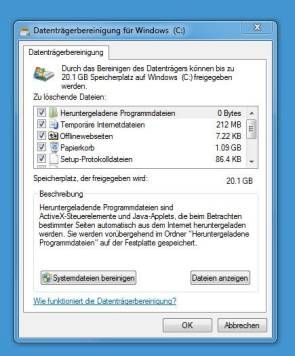
Właściwy dysk
Rysunek 2: Szybkie dyski SSD występują w wielu formach i z różnymi połączeniami; Kupując, zwróć uwagę na właściwy format dla twojego komputera stacjonarnego lub laptopa $ ('. magnificPopup'). magnificPopup ({
typ: 'obraz'
});

Ważne jest, aby używać właściwego nośnika danych. Nie wszystkie pamięci pasują do każdego urządzenia, Rysunek 2. Od samego początku upewnij się, że Twój komputer ma niezbędne połączenia. Większość dysków twardych i większych dysków SSD jest podłączonych za pomocą kabli SATA. Bardziej nowoczesne dyski SSD często korzystają z PCIe, Rysunek 3. Jeśli chodzi o współczynniki kształtu, 3,5 cala jest powszechne w przypadku dysków twardych (konwencjonalnych dysków twardych). Dyski SSD używają głównie 2,5 cala lub nowego formatu M.2, który wygląda jak pasek pamięci RAM.
Obraz 3: Dyski SSD PCIe są szybkie, ale także drogie $ ('. MagnificPopup').
typ: 'obraz'
});

Korzystanie z zewnętrznego dysku twardego
$ ('. magnificPopup'). magnificPopup ({
typ: 'obraz'
}); Transfer danych może odbywać się albo bezpośrednio z nośnika danych na nośnik danych, albo przez pośrednie zatrzymanie na zewnętrznym dysku twardym lub dysku SSD. W wielu przypadkach użytkownik nie ma wyboru i musi wybrać trasę zewnętrzną. Na przykład z laptopami, w których można zainstalować tylko jeden nośnik danych. W przypadku komputerów stacjonarnych istnieje jednak możliwość wykonania transferu bezpośrednio, pod warunkiem, że istnieje wystarczająca liczba połączeń i można prawidłowo zainstalować oba nośniki danych. Wariant z płytą zewnętrzną jest nieco prostszy, ale trwa dłużej.
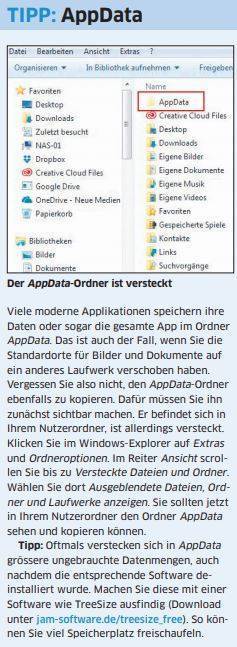
Tylko dane czy wszystko?
Już na początku pojawia się fundamentalne pytanie: czy chcesz tylko przenieść swoje dane, czy chcesz sklonować cały system? Oba warianty mają zalety i wady. Jeśli skopiujesz cały system, wszystko pozostanie tak, jak go zostawiłeś. Nie musisz dużo robić po faktycznym transferze. Transfer jest nieco bardziej skomplikowany i wymaga dodatkowego oprogramowania oraz zewnętrznej pamięci jako przystanku pośredniego. Ponadto transfer danych to również dobry sposób na trochę oczyszczenia. Coś, co ginie w transferze 1:1. Jeśli przejmujesz tylko własne dane, masz o wiele więcej pracy do wykonania. Oprogramowanie musi zostać ponownie zainstalowane, ustawienia muszą zostać zresetowane. W zależności od rozwiązania Twojej licencji Windows możesz nawet potrzebować nowego systemu operacyjnego. W zamian sam transfer jest znacznie łatwiejszy i nie wymaga żadnego specjalnego oprogramowania.
Przeczytaj na następnej stronie: Wymiana nośnika danych





